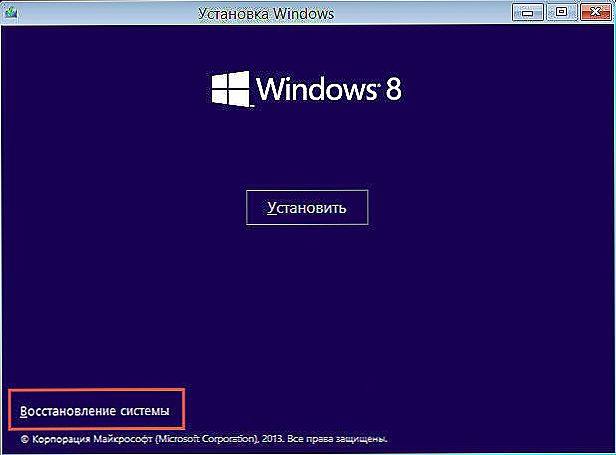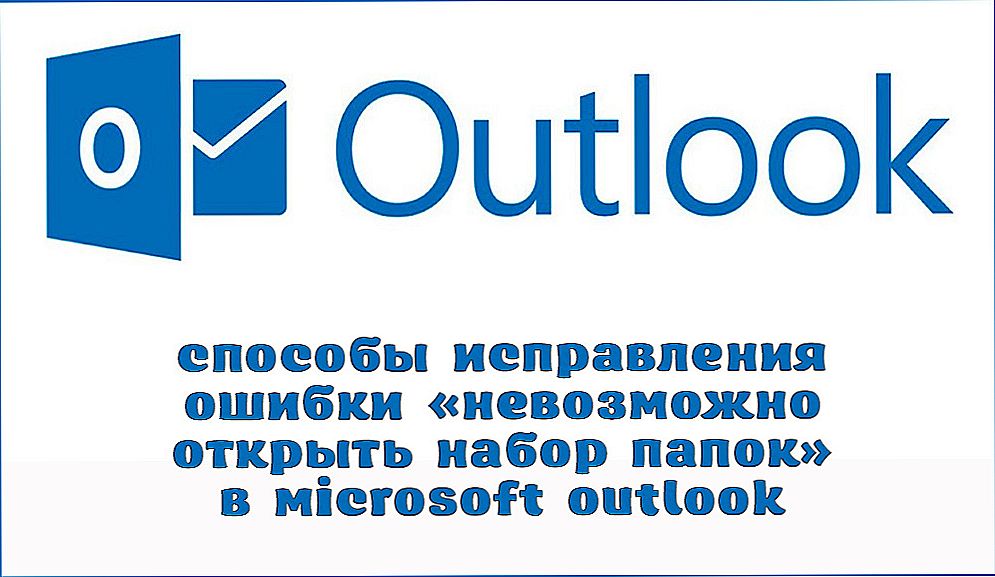Kada aktivno radite s računalom, brzina OS instaliranog na njemu se s vremenom pogoršava, mogu se pojaviti razni kvarovi i problemi. Jedna od najčešćih pogrešaka je netočan rad Boot \ BCD datoteke i izlazni kod 0xc000000f. Što to znači, i kako se nositi s njom, pogledajte više pojedinosti!
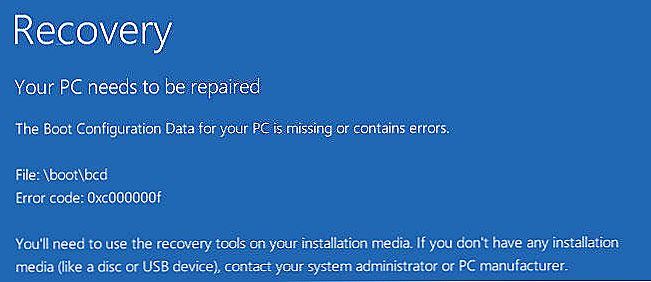
Najčešća pogreška je 0xc000000f zbog kvarova hardverskog hardvera.
sadržaj
- 1 razlozi
- 2 Postavljanje BIOS-a
- 3 Upotreba instalacijskog bljeskalice ili diska
- 4 Korištenje uslužnih programa
- 5 rezultati
razlozi
Postoji niz čimbenika koji uzrokuju pogrešku 0xc000000f. Korisnici najčešće susreću ovaj kod tijekom instalacije sustava s diska, kao i kod standardnog pokretanja sustava Windows. Dakle, pojavljuju se sljedeći uzroci neuspjeha:
- disk s instalacijskim datotekama je oštećen;
- Upravljački programi vozača ne rade ispravno;
- BIOS resetiraju parametre pokretanja;
- bsd datoteka je izbrisana ili oštećena;
- Winchester ne radi;
- Postoje pogreške na disku sustava.
Očito je, nakon što je shvatio uzrok, moguće razumjeti kako otkloniti kvar i vratiti opremu na radnu sposobnost. Ako niste administrator sustava, vrlo je teško prepoznati što je uzrokovalo da se status 0xc000000f pojavi.U tom se slučaju preporučuje da sukcesivno provjerite svaki od dolje navedenih metoda.

Postavljanje BIOS-a
Ako tvrdi disk radi ispravno, važno je provjeriti BIOS sustava. Unos parametara ovog sustava nije teško - držite tipku Del, F1 ili F2 u prvih nekoliko sekundi nakon pokretanja uređaja. Izbornik ovdje za različite verzije sustava Windows isti je, zainteresirani smo za stavku "Boot". Da biste spriječili ponovnu pojavljivanje pogreške 0xc000000f, kliknite popis "Hard Disk Driver" koji se pojavljuje i provjerite je li 1. pogon ima tvrdi disk (SATA). Za kontrolu, možete koristiti strelice na tipkovnici. Nakon toga, spremite novu konfiguraciju (F10) i ponovno pokrenite računalo.
Upotreba instalacijskog bljeskalice ili diska
Na taj način možete riješiti grešku na drugi način, u tu svrhu koristite optički disk ili flash pogon za podizanje sustava. Instrukcija po korak po korak izgleda ovako:
- idite na BIOS i postavite prioritet uređaja na točku podizanja sustava tako da sustav započinje s USB flash pogona ili optičkog diska, sve ovisi o tome što pohranjujete instalacijske datoteke, a zatim ponovno pokrenite računalo;
- ako je sve ispravno učinjeno, pokrenut će čarobnjak za instalaciju, u kojem trebate kliknuti na "System Restore";
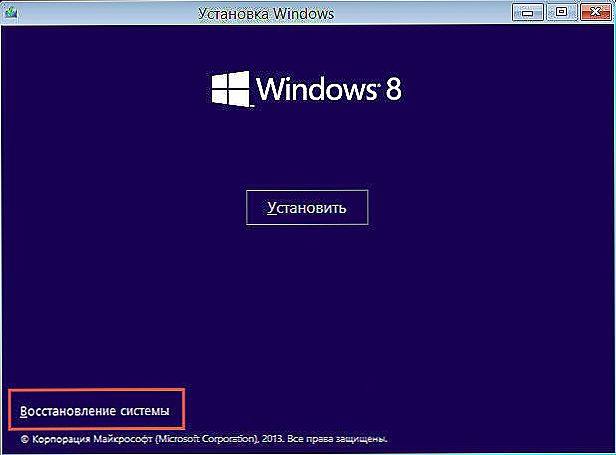
- nakon provjere, moguće je ispraviti otkrivene nedostatke na automatski način;
- Ako se poruka o popravku nije pojavila, odaberite operacijski sustav sami u opcijama za oporavak, a zatim kliknite "Popravak stavljanja u pogon".

Pogreška 0xc000000f obično nestaje. Ako se to ne dogodi, vratite se na postavke i odaberite polje "Command line". Sada ostaje samo unijeti naredbu chkdsk C: / f i pričekati rezultat. Čim sustav provodi provjeru, DOS linija može biti zatvorena i ponovno pokrenuti.

Nema učinka čak ni nakon toga? Zatim slijedite iste korake, a cmd unesite Bootrec.exe. Za nastavak strukture diska koriste se 4 naredbe. Svi su vrlo lako poslani za izvršenje, samo trebate voziti u naredbeni redak svaki od njih zauzvrat, u redoslijedu naznačenom na zaslonu. Svaki tim obavlja svoju funkciju: snimanje glavnog MBR particije sustava, traženje potrebnih informacija na diskovima, stvaranje boot sektora.

Naredba kao što je bootsect / NT60 SYS pomoći će nastaviti bcd datoteku. Nakon što ga upišete, računalo će ponuditi automatsko pokretanje sustava Windows.

Korištenje uslužnih programa
Postoje posebni programi kojima možete riješiti kvarove i pogreške. Jedan od njih je jednostavan oporavak. Aplikacija se besplatno distribuira putem web mjesta za razvojne programere, nakon preuzimanja treba biti zapisana na pogon, a zatim pokrenuti, postavljajući prioritet u BIOS-u.

Uslužni program ima jednostavno i intuitivno sučelje, moguće je ukloniti pogrešku sustava ako slijedite upute opisane unutar. Najlakši način da kliknete Automatsko popravljanje, a zatim Nastavi. Nemojte zaboraviti zabilježiti disk na kojem je instaliran vaš OS. Zanimljivo je da je ovaj program vrlo popularan među običnim korisnicima i administratorima sustava i programerima.

Metoda je učinkovita za sve verzije sustava Windows, tako da ga možete sigurno koristiti za nastavak rada verzije 10 i rješavanje problema s XP. Osim ovog pomoćnika, na internetu su i mnogi drugi: ispravljanje pogrešaka, MBRFix, Paragon HDM, itd.
rezultati
Nadamo se da će ovdje prikazane metode pomoći ukloniti pogreške 0xc000000f s računala i vratiti ga na posao. Nemojte žuriti da formatirate cijeli sustav ili promijenite tvrdi disk, možda sve nije tako kritično. Želimo vam uspjeh!